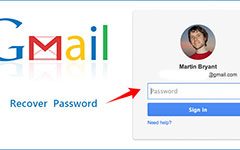Slik endrer du Gmail-passordet på Android
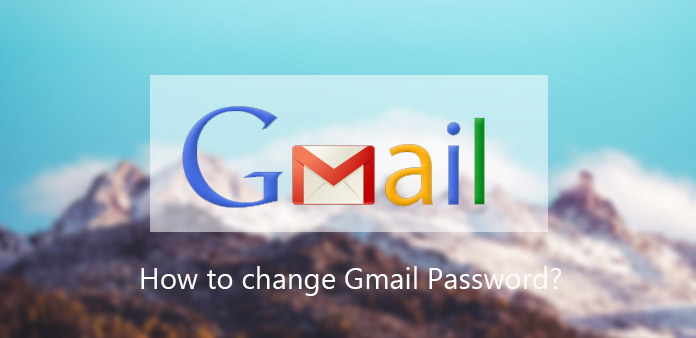
Cybersecurity har blitt en buzz i digital tid, delvis på grunn av data brudd. I fjor rapporterte Yahoo at 1 milliarder kontoer ble stjålet. Vår personlige informasjon ble solgt på mørkt nett. Vanlige folk vil vite hvordan man skal håndtere cybersikkerhetsproblemer. Og svaret fra eksperter er å bytte passord så ofte som mulig. Så vi skal snakke om hvordan du endrer Gmail-passord på Android-enheter. Gmail-passord er viktigere enn andre e-poster, fordi det ikke bare er nøkkelen til å skrive inn Gmail, men også nøkkelen til å åpne andre Google-tjenester, for eksempel YouTube, Google Disk, Google Foto, Play Store og mer. Det finnes ulike metoder for å tilbakestille Gmail-passordet på smarttelefoner. Tilbring noen minutter for å lese denne artikkelen. Du vil lære om alle disse metodene i ett enkelt innlegg.
Del 1. Endre Gmail-passordet i mobilnettleseren
Hvis du ikke har Gmail-app, kan du endre Gmail-passord i mobilbrowser. Uansett, sørg for at Android-telefonen din har koblet til Internett sikkert. Google hadde optimalisert Gmail-nettstedet for mobile plattformer i 2011. Men du kan bare endre Gmail passord i PC-versjon. Følg vår guide Du kan få tilgang til Gmail mobilnettsted og tilbakestille Gmail passord uten noen hindring.
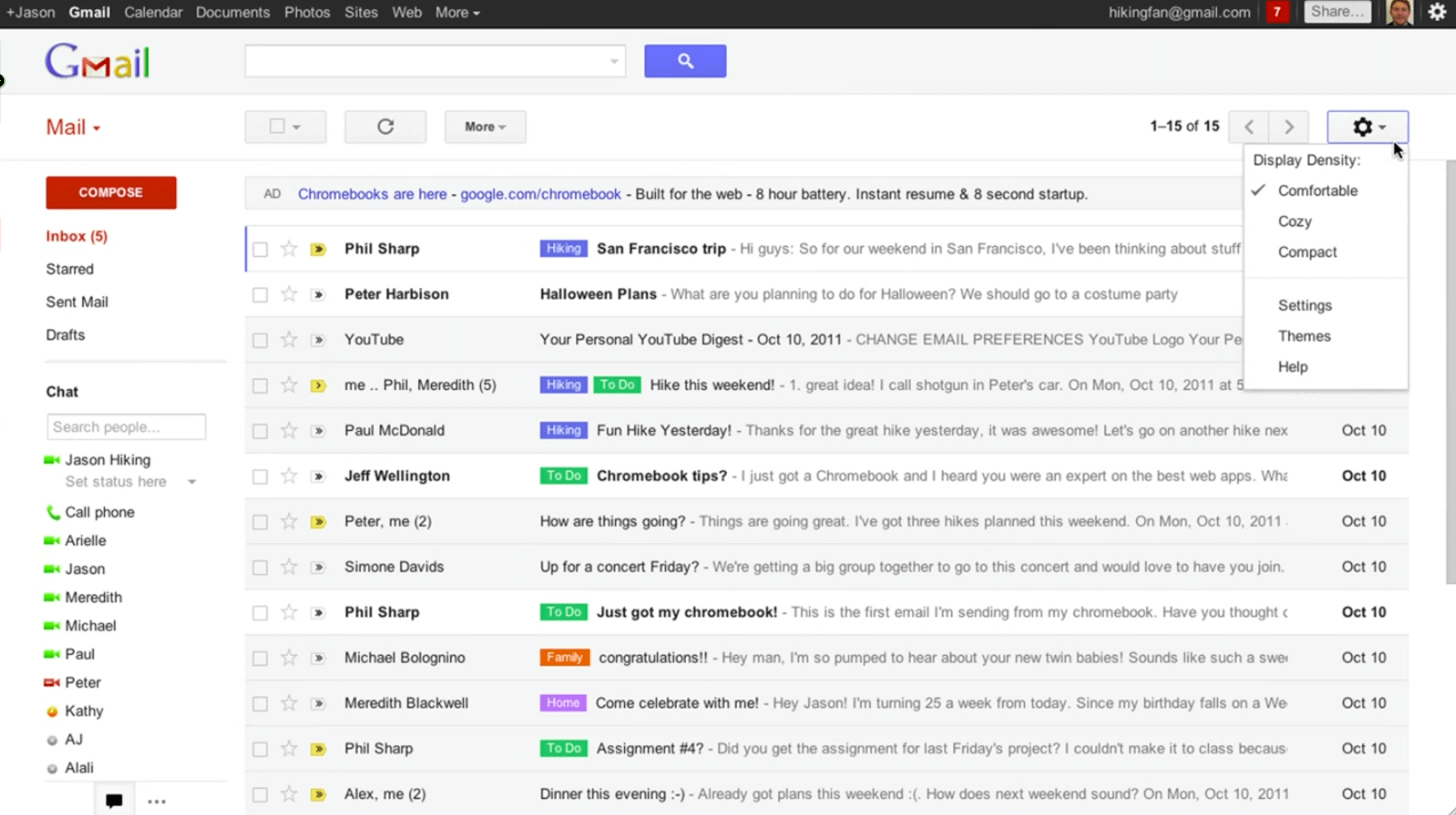
Slik endrer du Gmail passord i mobil nettleser
Få tilgang til Gmail i mobilnettleseren din. Uansett hvilken mobil nettleser du bruker, vil Gmail-webområdet være godt kompatibelt.
På innloggingssiden, skriv inn Gmail-kontoen din og passordet i det tilsvarende feltet. Trykk på Logg inn knappen for å logge på kontoen din.
Bytt til PC-versjon nederst til venstre på skjermen. Når PC-siden åpnes, utfolder du innstillinger meny med et tannhjulikon øverst til høyre og velg innstillinger å gå til innstillingssiden.
Gå til Kontoer og import kategorien og trykk på linken med tittelen Endre passord.
På passordskiftesiden må du skrive inn gjeldende passord, nytt passord og bekrefte det nye.
Trykk på Endre passord knappen for å fullføre Gmail passord endringsprosessen.
Neste gang du åpner denne Google-kontoen, må du bruke det nye passordet.
Del 2. Endre Gmail-passordet i Gmail-appen
Åpne Gmail-appen på startskjermen. Hvis det er første gang å åpne det, må du logge på brukernavnet og passordet ditt for Gmail.
Gå til kontoinnstillinger menyen, som er et girikon, og trykk på Sikkerhetsinnstillinger alternativet.
Velg Endre passord på alternativskjermbildet for å gå til tilbakestillingssiden for passord.
Når du reviderer Gmail-passordet, må du skrive inn Nåværende passord for å bekrefte identiteten din. Skriv deretter inn det nye passordet i det høyre feltet og skriv inn nytt i bekreftelsesfeltet.
Når du klikker på Endre passord knappen, vil det nye passordet komme i innsats.
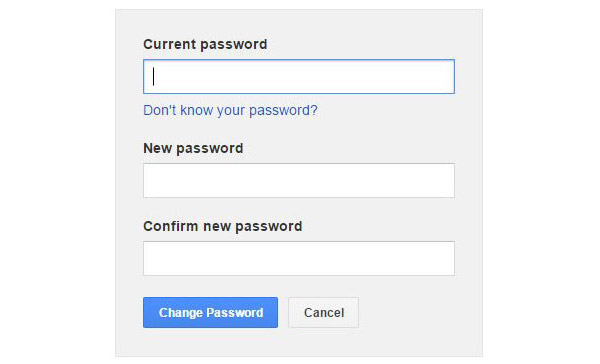
Del 3. Endre Gmail-passordet på Min konto
Hvis du ikke har Gmail-app eller metodene ovenfor ikke virker, kan du prøve å endre passord på Min Kontoside direkte. myaccount.google.com er en dedikert side for Gmail-kontoadministrasjon. Du kan også gjøre dette på din Android-telefon uten hjelp av PCer.
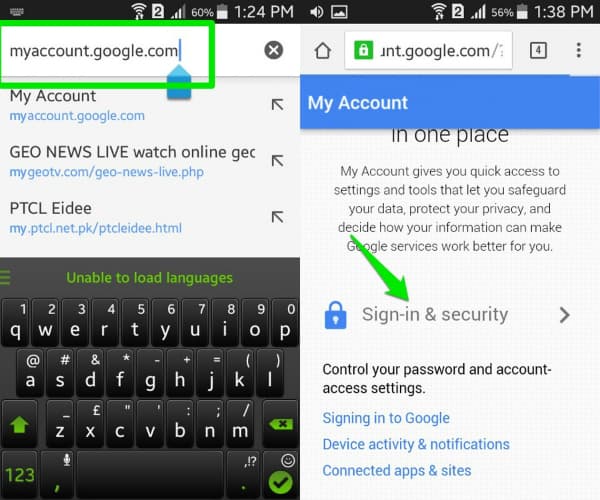
Slik endrer du Gmail-passordet på Min kontoside
Slå på Internett-tilkobling på Android-telefonen din, uansett mobilnettverk eller Wi-Fi-nettverk. Åpne mobilnettleseren din, skriv inn myaccount.google.com i adresselinjen og trykk enter-tasten på virtuelt tastatur.
Når du logger på Gmail-kontoen du vil endre passord, trykker du på Logg inn og sikkerhet mulighet til å fortsette.
Finn deretter ut passordet og trykk på det for å åpne passordskiftet.
Skriv nytt passord i det høyre feltet og skriv det på nytt i bekreftelsesfeltet. Trykk på knappen Endre passord for å fullføre den.
Del 4. Tilbakestill Gmail-passordet på Android-telefonen
Det er for mange passord og koder å huske i hverdagen, så det blir vanlig å glemme passord. Hvis du ikke husker gjeldende passord, kan du ikke endre Gmail-passordet ved hjelp av metodene vi introduserte ovenfor. Ikke bekymre deg! Prosessen er ikke så komplisert som du trodde, hvis du følger vår veiledning.
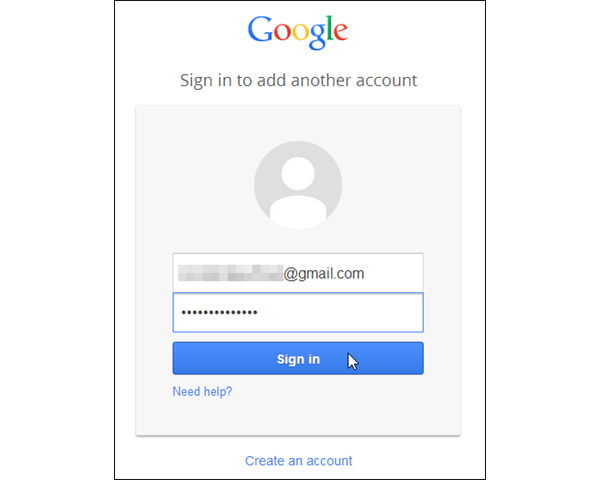
Slik tilbakestiller du Gmail-passordet
Få tilgang til Gmail i mobilnettleseren din og trykk på Trenger hjelp? lenke for å åpne siden Kontoinnsamling. Eller du kan skrive inn google.com/accounts/recovery/ i adresselinjen direkte.
Velg Jeg vet ikke passordet mitt og skriv inn Gmail-kontoen din i feltet til Epostadresse. Trykk på Fortsett knappen for å fortsette.
Skriv deretter inn et gammelt passord du husker og trykk på Fortsett. Hvis du ikke husker noen, trykk Jeg vet ikke.
Du kan velge å bekrefte Gmail-kontoen din via bekreftelseskode, gjenopprettings-e-post eller gjenfinningsundersøkelse. Vi bruker verifiseringskoden her. Du kan ta en beslutning i henhold til din situasjon.
Etter å ha valgt å motta bekreftelseskoden via en tekstmelding or en automatisk telefonsamtale, trykk på Fortsett knapp.
Da vil du motta koden på telefonen din. Skriv det inn i feltet og trykk på Fortsett knappen for å gå til passord reset skjermen. Her kan du skrive inn nytt passord.
Del 5. Endre et sterkt Gmail-passord
Når vi endrer Gmail-passord, forsøker vi å beskytte data og informasjon. Som eksperter sa, kunne et sterkt passord forhindre hackere i å bryte kontoen vår. Men forstår du hva et sterkt Gmail-passord ser ut?
For det første lar Google brukere bruke små og store bokstaver, tall, symboler og plass i passordet. Så når du tilbakestiller passordet til Gmail, bør du blande disse elementene inn i passordet.
Dessuten bør du ikke legge inn dine personlige opplysninger i passordet, for eksempel navn, bursdag, telefonnummer og så videre.
Endelig kan du bedre oppdatere passordgjenoppretting. Google tilbyr flere måter å gjenopprette og tilbakestille Gmail-passordet. Men du må forlate et tilgjengelig telefonnummer eller sikkerhetssvar.
konklusjonen
I dette innlegget har vi delt flere måter å endre Gmail-passordet på Android-enheter. Hvis du har installert Gmail-appen på Android-telefonen din, kan du endre passordet i appen. Hvis du foretrekker å bruke mobilnettleser, kan du prøve å endre Gmail passord i nettleseren. Husk at du må åpne PC-versjonen Gmail for å vise innstillingssiden. For personer som glemte Gmail-passordet, er Gmail-veiledning for tilbakestilling av nyttig informasjon også tilgjengelig i denne opplæringen. Til slutt delte vi noen tips for å endre Gmail passord sterkere.